еңЁе°Ҷз…§зүҮеҜје…Ҙ Lightroom ж—¶пјҢз…§зүҮжң¬иә«дёҺзӣ®еҪ•дёӯз…§зүҮзҡ„и®°еҪ•д№Ӣй—ҙе°ұеҪўжҲҗдәҶдёҖдёӘй“ҫжҺҘгҖӮ
еҜје…Ҙз…§зүҮж—¶пјҢеҜје…ҘзӘ—еҸЈдёӯзҡ„е·ҘдҪңеҢәеҹҹдҫқж¬ЎжҳҜд»Һе·ҰиҮіеҸігҖӮйҰ–е…ҲпјҢеңЁзӘ—еҸЈзҡ„е·Ұдҫ§пјҢзЎ®е®ҡиҰҒеҜје…Ҙзҡ„ж–Ү件пјҲжәҗж–Ү件пјүгҖӮ然еҗҺпјҢеңЁжӯӨзӘ—еҸЈзҡ„дёӯй—ҙйҖүжӢ©иҰҒе°Ҷз…§зүҮеҜје…ҘеҲ°зӣ®еҪ•зҡ„ж–№ејҸпјҲж·»еҠ гҖҒ移еҠЁжҲ–еӨҚеҲ¶пјүгҖӮжңҖеҗҺпјҢеңЁзӘ—еҸЈзҡ„еҸідҫ§пјҢжҢҮе®ҡиҰҒеӯҳеӮЁж–Ү件зҡ„дҪҚзҪ®пјҲвҖңзӣ®ж ҮдҪҚзҪ®вҖқж–Ү件еӨ№пјүе’ҢжүҖеҜје…Ҙж–Ү件зҡ„е…¶д»–йҖүйЎ№гҖӮ
йҮҚиҰҒпјҡеҰӮжһңжҳҜ第дёҖж¬ЎеҜје…ҘпјҢиҜ·жӮЁеңЁеҜје…Ҙд№ӢеүҚе…Ҳжғіжё…жҘҡиҰҒеҰӮдҪ•з»„з»ҮжӮЁзҡ„з…§зүҮд»ҘеҸҠжү“з®—е°Ҷиҝҷдәӣз…§зүҮеӯҳеӮЁеңЁе“ӘйҮҢгҖӮжҸҗеүҚ规еҲ’жңүеҠ©дәҺе°ҪйҮҸеҮҸе°‘д»ҘеҗҺеңЁзӣ®еҪ•дёӯ移еҠЁз…§зүҮзҡ„йңҖиҰҒ并且йҒҝе…ҚжүҫдёҚеҲ°з…§зүҮзҡ„еҸҜиғҪжҖ§гҖӮ
жү§иЎҢдёӢеҲ—ж“ҚдҪңд№ӢдёҖеҸҜжү“ејҖеҜје…ҘзӘ—еҸЈпјҡ
еҚ•еҮ»вҖңеӣҫеә“вҖқжЁЎеқ—е·ҰдёӢи§’зҡ„вҖңеҜје…ҘвҖқжҢүй’®гҖӮ
д»Һдё»иҸңеҚ•дёӯйҖүжӢ©вҖңж–Ү件вҖқ>вҖңеҜје…Ҙз…§зүҮе’Ңи§Ҷйў‘вҖқгҖӮ
еңЁиө„жәҗз®ЎзҗҶеҷЁ (Windows) жҲ– Finder (Mac OS) дёӯпјҢе°Ҷж–Ү件еӨ№жҲ–еҚ•дёӘж–Ү件жӢ–еҠЁеҲ°зҪ‘ж ји§ҶеӣҫдёӯпјҢ然еҗҺи·іиҝҮжӯҘйӘӨ 2гҖӮ
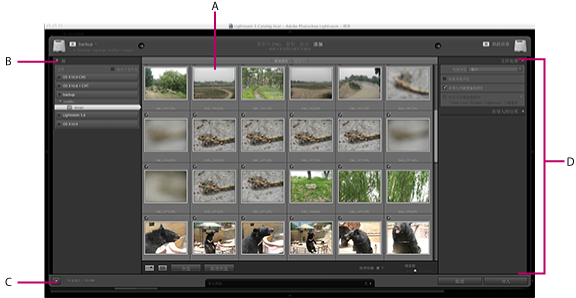
Lightroom еҜје…ҘзӘ—еҸЈ
A. йў„и§ҲеҢәеҹҹ B. вҖңжәҗвҖқйқўжқҝ C. еҲҮжҚўжңҖе°ҸеҜје…Ҙ D. вҖңйҖүйЎ№вҖқе’ҢвҖңзӣ®ж ҮдҪҚзҪ®вҖқйқўжқҝ
еңЁеҜје…ҘзӘ—еҸЈзҡ„е·ҰдёҠи§’пјҢеҚ•еҮ»вҖңйҖүжӢ©жәҗвҖқжҲ–вҖңжқҘжәҗвҖқпјҢжҲ–дҪҝз”ЁеҜје…ҘзӘ—еҸЈе·Ұдҫ§зҡ„вҖңжәҗвҖқйқўжқҝпјҢд»ҘеҜјиҲӘиҮіиҰҒеҜје…Ҙзҡ„ж–Ү件гҖӮ
жіЁж„Ҹ: иҝһжҺҘзҡ„зҪ‘з»ңжҳҫзӨәеңЁвҖңжәҗвҖқйқўжқҝдёӯгҖӮиҰҒж·»еҠ зҪ‘з»ңдҪҚзҪ®пјҢиҜ·еҚ•еҮ»вҖңжқҘжәҗвҖқжҲ–вҖңйҖүжӢ©жәҗвҖқпјҢйҖүжӢ©вҖңе…¶е®ғжәҗвҖқ并еҜјиҲӘеҲ°зҪ‘з»ңж–Ү件еӨ№гҖӮеңЁ Windows дёҠпјҢеҚ•еҮ»вҖңжәҗвҖқйқўжқҝеҗҚз§°еҸідҫ§зҡ„еҠ еҸ·жҢүй’®пјҢ并йҖүжӢ©вҖңж·»еҠ зҪ‘з»ңеҚ·вҖқгҖӮ
еңЁеҜје…ҘзӘ—еҸЈзҡ„йЎ¶йғЁдёӯеӨ®дҪҚзҪ®пјҢжҢҮе®ҡиҰҒе°Ҷз…§зүҮж·»еҠ еҲ°зӣ®еҪ•зҡ„ж–№ејҸпјҡ
еӨҚеҲ¶дёә DNG
е°Ҷз…§зүҮеӨҚеҲ¶еҲ°жӮЁйҖүжӢ©зҡ„ж–Ү件еӨ№пјҢ并е°ҶжүҖжңүзҡ„зӣёжңәеҺҹе§Ӣж–Ү件иҪ¬жҚўдёәж•°еӯ—иҙҹзүҮ (DNG) ж јејҸгҖӮ
еӨҚеҲ¶
е°Ҷз…§зүҮж–Ү件пјҲеҢ…жӢ¬д»»дҪ•йҷ„еұһж–Ү件пјүеӨҚеҲ¶еҲ°жүҖйҖүж–Ү件еӨ№гҖӮ
移еҠЁ
е°Ҷз…§зүҮж–Ү件пјҲеҢ…жӢ¬д»»дҪ•йҷ„еұһж–Ү件пјү移еҲ°жүҖйҖүж–Ү件еӨ№гҖӮж–Ү件е°Ҷдјҡд»Һе…¶еҪ“еүҚдҪҚзҪ®з§»йҷӨгҖӮ
ж·»еҠ
е°Ҷз…§зүҮж–Ү件дҝқз•ҷеңЁе…¶еҪ“еүҚдҪҚзҪ®гҖӮ
д»ҺеҜје…ҘзӘ—еҸЈдёӯеӨ®зҡ„йў„и§ҲеҢәеҹҹйҖүжӢ©иҰҒеҜје…Ҙзҡ„з…§зүҮгҖӮзј©и§Ҳеӣҫе·ҰдёҠи§’зҡ„еӨҚйҖүж Үи®°иЎЁзӨәе·ІйҖүжӢ©иҜҘз…§зүҮиҝӣиЎҢеҜје…ҘгҖӮ
иҰҒиҝҮж»Өйў„и§Ҳдёӯзҡ„з…§зүҮпјҢиҜ·йҖүжӢ©д»ҘдёӢд»»ж„ҸйҖүйЎ№пјҡ
жүҖжңүз…§зүҮ
移еҺ»жүҖжңүиҝҮж»ӨеҷЁгҖӮ
ж–°з…§зүҮ
жҺ’йҷӨеҸҜиғҪйҮҚеӨҚзҡ„з…§зүҮе’Ңе…ҲеүҚеҜје…Ҙзҡ„з…§зүҮгҖӮ
зӣ®ж Үж–Ү件еӨ№
пјҲд»…еҪ“е°Ҷз…§зүҮеӨҚеҲ¶жҲ–移еҠЁеҲ°зӣ®еҪ•ж—¶еҸҜз”ЁпјүжҢүз…§зӣ®ж Үж–Ү件еӨ№еҜ№з…§зүҮиҝӣиЎҢеҲҶз»„гҖӮ
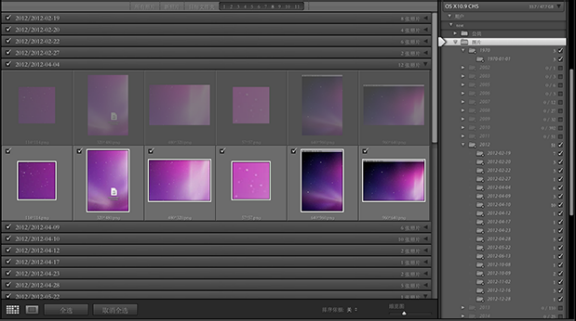
йҖүжӢ©вҖңзӣ®ж ҮдҪҚзҪ®вҖқж–Ү件еӨ№пјҲдҪҚдәҺйў„и§ҲеҢәеҹҹдёҠж–№пјүд»ҘжҹҘзңӢжҢүз…§е®ғ们жүҖеӯҳеӮЁзҡ„ж–Ү件еӨ№ж•ҙзҗҶзҡ„з…§зүҮгҖӮвҖңзӣ®ж ҮдҪҚзҪ®вҖқйқўжқҝпјҲеҸіпјүжҳҫзӨәе°Ҷд»Ҙж–ңдҪ“ж·»еҠ зҡ„ж–Ү件еӨ№пјҢд»ҘеҸҠе°ҶеңЁиҜҘдҪҚзҪ®еӯҳеӮЁзҡ„з…§зүҮж•°йҮҸгҖӮ
еҚ•еҮ»е·Ҙе…·ж ҸдёҠзҡ„вҖңж”ҫеӨ§и§ҶеӣҫвҖқжҢүй’®?
 пјҢеҸҜж”ҫеӨ§еҚ•дёӘз…§зүҮгҖӮ
пјҢеҸҜж”ҫеӨ§еҚ•дёӘз…§зүҮгҖӮеҚ•еҮ»е·Ҙе…·ж ҸдёҠзҡ„вҖңе…ЁйҖүвҖқжҲ–вҖңеҸ–ж¶Ҳе…ЁйҖүвҖқпјҢеҸҜе…ЁеұҖйҖүжӢ©жҲ–еҸ–ж¶ҲйҖүжӢ©ж–Ү件еӨ№дёӯзҡ„жүҖжңүз…§зүҮгҖӮ?
еҚ•еҮ»е·Ҙе…·ж ҸдёҠзҡ„вҖңжҺ’еәҸвҖқеј№еҮәиҸңеҚ•пјҢеҸҜжҢүвҖңжӢҚж‘„ж—¶й—ҙвҖқгҖҒвҖңйҖүдёӯзҠ¶жҖҒвҖқгҖҒвҖңж–Ү件еҗҚвҖқжҲ–вҖңеӘ’дҪ“зұ»еһӢвҖқпјҲеӣҫеғҸжҲ–и§Ҷйў‘ж–Ү件пјүеҜ№з…§зүҮиҝӣиЎҢжҺ’еәҸгҖӮ
жӢ–еҠЁвҖңзј©и§ҲеӣҫвҖқж»‘еқ—еҸҜи°ғж•ҙзҪ‘ж јдёӯзҡ„зј©и§ҲеӣҫеӨ§е°ҸгҖӮ
еҚ•еҮ»йў„и§Ҳе·ҰдёҠи§’зҡ„жЎҶпјҢеҸҜйҖүжӢ©жҲ–еҸ–ж¶ҲйҖүжӢ©зү№е®ҡзҡ„з…§зүҮгҖӮжҲ–иҖ…пјҢжҢүдҪҸ Alt й”®зҡ„еҗҢж—¶еҚ•еҮ» (Windows) жҲ–жҢүдҪҸ Option й”®зҡ„еҗҢж—¶еҚ•еҮ» (Mac OS) зј©и§ҲеӣҫдёҠзҡ„д»»ж„ҸдҪҚзҪ®пјҢеҸҜйҖүжӢ©жҲ–еҸ–ж¶ҲйҖүжӢ©з…§зүҮгҖӮ
еҰӮжһңиҰҒйҖҡиҝҮ移еҠЁжҲ–еӨҚеҲ¶з…§зүҮжқҘеҜје…Ҙз…§зүҮпјҢиҜ·жҢҮе®ҡиҰҒж”ҫзҪ®з…§зүҮзҡ„дҪҚзҪ®пјҡеңЁзӘ—еҸЈзҡ„еҸідёҠи§’дёӯеҚ•еҮ»вҖңиҮівҖқпјҢ并дёәз…§зүҮйҖүжӢ©дёҖдёӘдҪҚзҪ®гҖӮжҲ–иҖ…пјҢеҚ•еҮ»вҖңзӣ®ж ҮдҪҚзҪ®вҖқйқўжқҝдёӯзҡ„дҪҚзҪ®е№¶жҢҮе®ҡе…¶д»–йҖүйЎ№пјҡ
иҮіеӯҗж–Ү件еӨ№
е°ҶеҜје…Ҙзҡ„з…§зүҮеӨҚеҲ¶жҲ–移еҠЁеҲ°ж–°ж–Ү件еӨ№гҖӮеңЁж–Үжң¬еӯ—ж®өдёӯй”®е…Ҙж–°ж–Ү件еӨ№зҡ„еҗҚз§°гҖӮ
з»„з»Ү
еҸҜд»ҘжҢүз…§дёӢеҲ—дёүз§Қж–№ејҸд№ӢдёҖз»„з»Үж–°еӯҗж–Ү件еӨ№дёӯзҡ„з…§зүҮпјҡдҝқз•ҷжәҗж–Ү件еӨ№зҡ„еҺҹжңүж–Ү件еӨ№еұӮзә§гҖҒжҢүж—ҘжңҹеҲӣе»әеӯҗж–Ү件еӨ№жҲ–е°ҶжүҖжңүз…§зүҮж”ҫе…ҘдёҖдёӘж–Ү件еӨ№дёӯгҖӮ
ж—Ҙжңҹж јејҸ
йҖүжӢ©ж—Ҙжңҹж јејҸгҖӮ

вҖңзӣ®ж ҮдҪҚзҪ®вҖқйқўжқҝ
вҖңзӣ®ж ҮдҪҚзҪ®вҖқйқўжқҝдёӯж–ңдҪ“ж јејҸзҡ„ж–Ү件еӨ№еҗҚз§°жҢҮзӨәе°ҶеңЁжӮЁеҜје…Ҙж—¶еҲӣе»әзҡ„ж–°ж–Ү件еӨ№гҖӮд»”з»ҶжЈҖжҹҘвҖңзӣ®ж ҮдҪҚзҪ®вҖқйқўжқҝжңүеҠ©дәҺзЎ®дҝқе°Ҷз…§зүҮжӯЈзЎ®ең°еҜје…Ҙйў„жңҹзҡ„дҪҚзҪ®гҖӮ
дҪҝз”ЁзӘ—еҸЈеҸідҫ§зҡ„йқўжқҝжқҘжҢҮе®ҡжүҖеҜје…Ҙж–Ү件зҡ„е…¶е®ғйҖүйЎ№гҖӮиҜ·еҸӮйҳ…жҢҮе®ҡеҜје…ҘйҖүйЎ№гҖӮ
еҚ•еҮ»вҖңеҜје…ҘвҖқгҖӮ



